დაუყოვნებლივ იპოვნეთ სწორი პასუხი
- ადგილობრივი უსაფრთხოების ორგანოს პროცესი კრიტიკულია Windows-ში და პირველ რიგში პასუხისმგებელია უსაფრთხოებაზე.
- ეს პროცესი ამოწმებს და ამოწმებს რწმუნებათა სიგელებს და შესვლებს.
- როდესაც ის ცდილობს ინტერნეტში წვდომას, გადაამოწმეთ ფაილის გზა და შეაკეთეთ დაზიანებული სისტემის ფაილები.
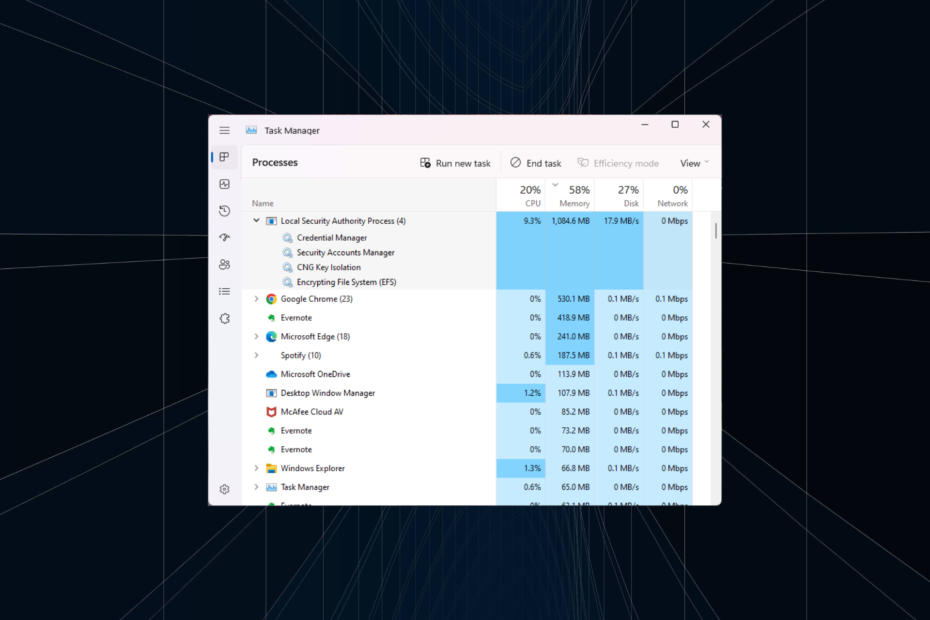
Xდააინსტალირეთ ჩამოტვირთვის ფაილზე დაწკაპუნებით
- ჩამოტვირთეთ Fortect და დააინსტალირეთ თქვენს კომპიუტერზე.
- დაიწყეთ ხელსაწყოს სკანირების პროცესი მოძებნეთ კორუმპირებული ფაილები, რომლებიც თქვენი პრობლემის წყაროა.
- დააწკაპუნეთ მარჯვენა ღილაკით დაიწყეთ რემონტი ასე რომ, ხელსაწყოს შეუძლია დაიწყოს ფიქსაციის ალგორითმი.
- Fortect ჩამოტვირთულია 0 მკითხველი ამ თვეში.
პროცესები და აპლიკაციები მოიხმარენ ფონურ რესურსებს მთელი რიგი სასიცოცხლო ფუნქციების შესასრულებლად. მაგრამ ზოგიერთი აპლიკაცია მოიხმარს ჭარბი ქსელის რესურსებს, რაც გავლენას ახდენს სამუშაო პროცესზე. მსგავსი ვითარება წარმოიქმნება, როდესაც ადგილობრივი უსაფრთხოების ორგანოს პროცესი ცდილობს ინტერნეტში წვდომას.
მომხმარებელთა უმეტესობის პრობლემა ის არის, რომ მათ არ იციან პროცესის როლი და ხშირად თვლიან LSA-ს ვირუსად. და ვერ დაადანაშაულებ მათ იმიტომ LSA ასევე მოიხმარს მაღალ CPU-ს და RAM-ს ხშირ შემთხვევაში. განაგრძეთ კითხვა, რომ გაიგოთ ყველაფერი პროცესის შესახებ!
რას აკეთებს უსაფრთხოების ადგილობრივი ორგანო?
ადგილობრივი უსაფრთხოების ორგანო, როგორც სახელიდან ჩანს, არის ადგილობრივი პროცესი, რომელიც მიზნად ისახავს კომპიუტერის უსაფრთხოების უზრუნველყოფას არაავტორიზებული წვდომის თავიდან აცილების გზით.
მისი როლი არის ნებისმიერი შესვლის, პაროლის ცვლილების, აპლიკაციებისთვის ტოკენის შექმნისა და ადმინისტრაციულ წვდომასთან დაკავშირებული ნებართვების ავთენტიფიკაცია.
ადგილობრივი უსაფრთხოების ორგანო (lsass.exe) ჩართულია ნაგულისხმევად კომპიუტერზე. ფაილის ადგილმდებარეობა არის:C:\Windows\System32
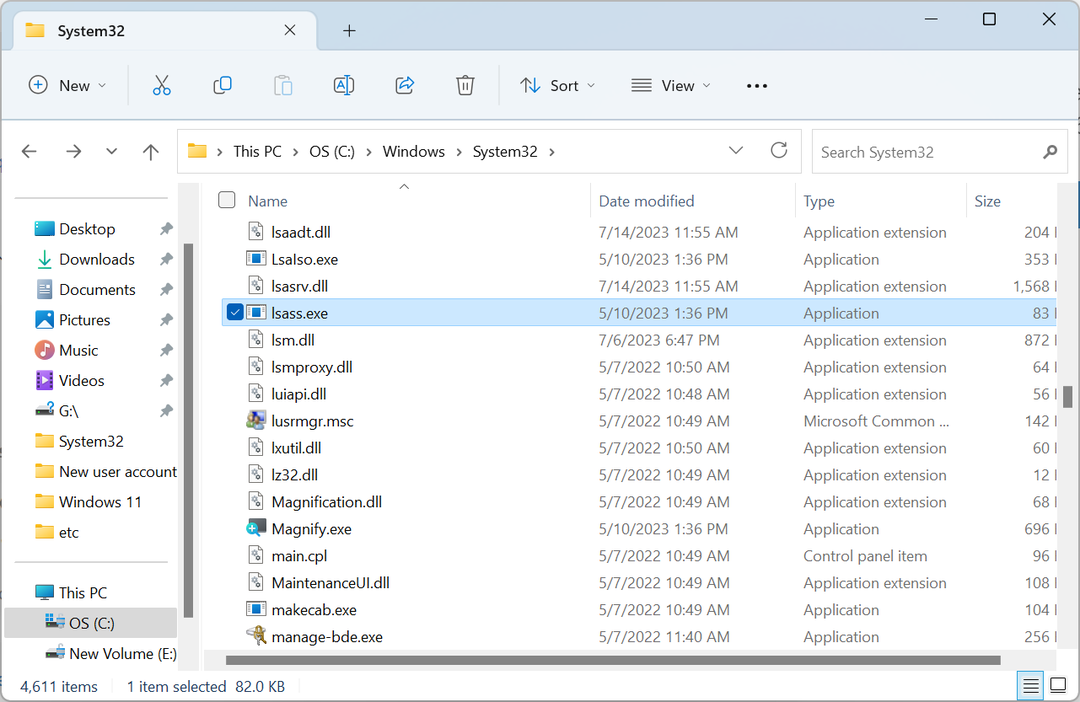
ეს არის კრიტიკული ჩაშენებული Windows ფაილი და თქვენ არ უნდა შეაჩეროთ ადგილობრივი უსაფრთხოების ორგანოს პროცესი. ამის გაკეთება კომპიუტერის უსაფრთხოებას დააზარალებს. მაგრამ თქვენ უნდა დაადასტუროთ, რომ PC-ზე გაშვებული lsass.exe პროცესი ლეგიტიმურია.
მაიკროსოფტმა ეს აღმოაჩინა Sasser, მავნე პროგრამა, გამოიყენა სისუსტეები lsass.exe კომპიუტერის მონაცემების მოპარვა. ვინაიდან პროცესის პრობლემა დაფიქსირდა, ჩვენ არ შეგვიძლია უგულებელვყოთ მისი განმეორების შესაძლებლობა. ასე რომ, გადაამოწმეთ ფაილის გზა და ყოველთვის გქონდეთ a საიმედო ანტივირუსი სირბილი!
რატომ ცდილობს LSA ინტერნეტში წვდომას?
არსებული ანგარიშების მიხედვით, lsass.exe პროცესი არ უნდა შეეცადოს ინტერნეტში წვდომას. მაგრამ ყველაფერი იცვლება განახლებებით, რაც შეიძლება იყოს LSA-ს შემთხვევაში. ამიტომ, ჩვენ უნდა დავადგინოთ, რატომ მოიხმარს ის ქსელის რესურსებს და მივიღოთ საჭირო მიდგომა.
აქ არის რამდენიმე მიზეზი, რის გამოც ადგილობრივი უსაფრთხოების ორგანოს პროცესი ცდილობს ინტერნეტში წვდომას:
- მიმდინარეობს განახლება: თუ თქვენ განაახლებთ OS-ს, დიდი შანსია, რომ პროცესიც არის ინტერნეტში წვდომა.
- კომპიუტერი დაინფიცირებულია მავნე პროგრამით: როგორც უკვე აღვნიშნეთ, ვინაიდან ვირუსმა ადრე დაარღვია პროცესი, ეს შეიძლება განმეორდეს.
- ბოლო განახლებამ ყველაფერი დაარღვია: Windows-ის განახლებები, თუმცა მიზნად ისახავს კომპიუტერის მუშაობის გაძლიერებას და ახალი ფუნქციების დანერგვას, ხშირად ცვლის ზიანს აყენებს მის ეფექტურ ფუნქციონირებას.
- დაზიანებულია სისტემის ფაილები: რამდენიმე შემთხვევაში, მომხმარებლებმა განაცხადეს, რომ დაზიანებული სისტემის ფაილები გამოიწვია პრობლემები Windows Local Security Authority-ის პროცესთან დაკავშირებით.
რა შემიძლია გავაკეთო, თუ უსაფრთხოების ადგილობრივი ორგანო ცდილობს ინტერნეტთან წვდომას?
მიუხედავად იმისა, რომ ზოგიერთმა შეიძლება გირჩიოთ, რომ საერთოდ გამორთოთ ადგილობრივი უსაფრთხოების ორგანო, თქვენ ეს არ უნდა გააკეთოთ! ამის ნაცვლად, დაადგინეთ გამომწვევი მიზეზი და გააკეთეთ საჭირო ცვლილებები. პირველი თქვენს კომპიუტერს რისკის ქვეშ აყენებს.
1. გადაამოწმეთ ფაილის გზა
თქვენი ძირითადი მიდგომა აქ უნდა იყოს ფაილის გზის გადამოწმება. დარწმუნდით, რომ lsass.exe პროცესი ინახება შემდეგ ადგილას:C:\Windows\System32
ამისათვის იპოვნეთ პროცესი, დააწკაპუნეთ მასზე მარჯვენა ღილაკით და აირჩიეთ გახსენით ფაილის ადგილმდებარეობა. თუ ის ინახება ნებისმიერ სხვა ადგილას, დაუყოვნებლივ წაშალეთ ფაილი და გადადით შემდეგ გადაწყვეტაზე.
2. სკანირება ვირუსებზე
- დაჭერა ფანჯრები + ს გასახსნელად ძიება, ტიპი Windows უსაფრთხოებადა დააწკაპუნეთ შესაბამის ძიების შედეგზე.
- Დააკლიკეთ ვირუსებისა და საფრთხეებისგან დაცვა.
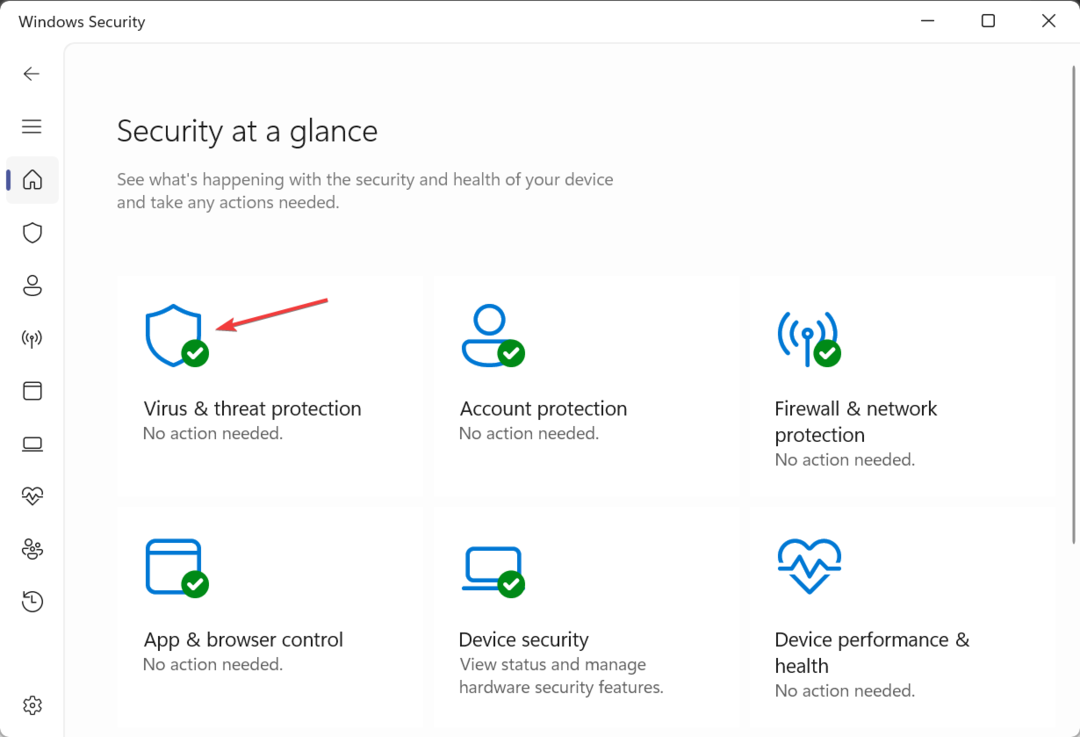
- Დააკლიკეთ სკანირების პარამეტრები.
- ახლა აირჩიე სრული სკანირება და დააწკაპუნეთ სკანირება ახლავე ღილაკი.
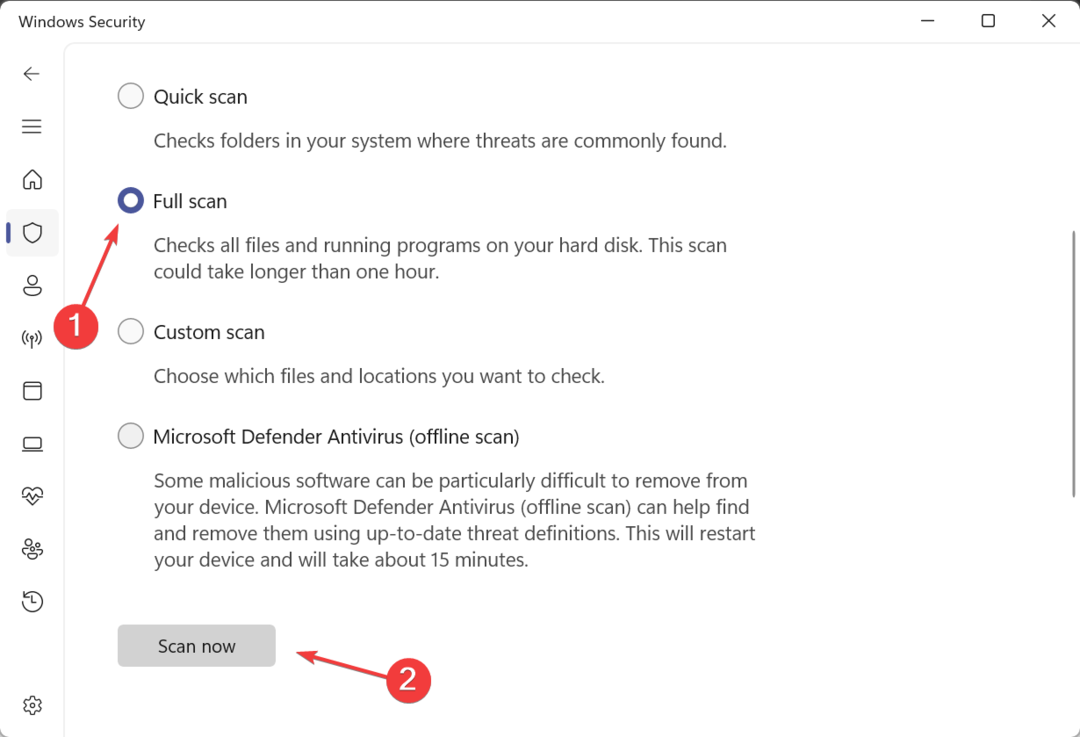
- დაელოდეთ სკანირების დასრულებას.
როდესაც შეხვდებით ადგილობრივი უსაფრთხოების ორგანოს პროცესს, რომელიც ცდილობს ინტერნეტში წვდომას ან სხვა უცნობი პროცესს, რომელიც ცდილობს ამის გაკეთებას, დაასკანირეთ კომპიუტერი მავნე პროგრამებისთვის. შეგიძლიათ გამოიყენოთ როგორც ჩაშენებული Windows Security, ასევე ეფექტური მესამე მხარის ანტივირუსული გადაწყვეტა.
- Windows 11-ის File Explorer ახლა აღარ უნდა ავარიდეს
- გაძლიერებული სამუშაო პანელი Windows 11-ზე: როგორ სწრაფად ჩართოთ იგი
3. გაუშვით DISM და SFC სკანირება
- დაჭერა ფანჯრები + რ გასახსნელად გაიქეცი, ტიპი სმდდა დაარტყა Ctrl + ცვლა + შედი.
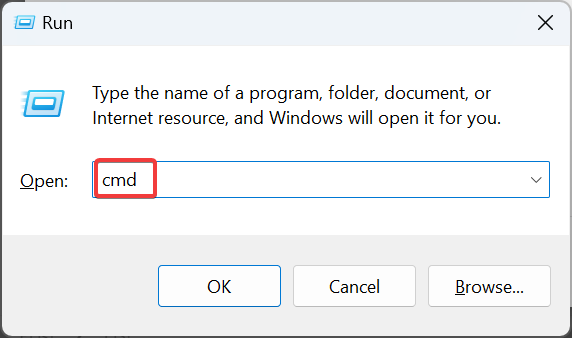
- დააწკაპუნეთ დიახ წელს UAC სწრაფი.
- ჩასვით შემდეგი ბრძანებები სათითაოდ და დააჭირეთ შედი ყოველი შემდეგ:
DISM /Online /Cleanup-Image /CheckHealthDISM /Online /Cleanup-Image /ScanHealthDISM /Online /Cleanup-Image /RestoreHealth - შემდეგი, შეასრულეთ ეს ბრძანება გასაშვებად SFC სკანირება:
sfc /scannow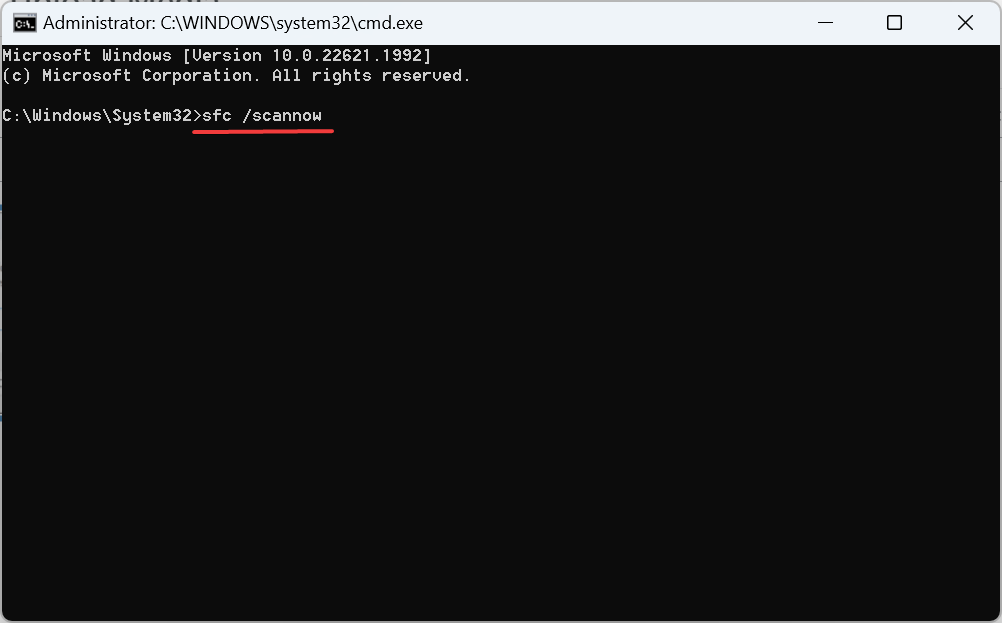
- და ბოლოს, გადატვირთეთ კომპიუტერი, რათა ცვლილებები ძალაში შევიდეს.
თუ ადგილობრივი უსაფრთხოების ორგანოს პროცესი ცდილობს ინტერნეტში წვდომას სისტემის კორუმპირებული ფაილების გამო, სწრაფი გამოსავალია გაუშვით DISM ინსტრუმენტი და SFC სკანირება. ეს ორი დაგეხმარებათ ამოიცნოთ ნებისმიერი პრობლემური სისტემის ფაილი და შეცვალოთ ისინი ქეშირებული ასლით.
ან თუ გსურთ სცადოთ უფრო მარტივი გადაწყვეტა, შეგიძლიათ აირჩიოთ მესამე მხარის სპეციალიზებული სარემონტო პროგრამა.
4. შეცვალეთ რეესტრი
- დაჭერა ფანჯრები + რ გასახსნელად გაიქეცი, ტიპი რეგედიტი ტექსტის ველში და დააჭირეთ შედი.
- დააწკაპუნეთ დიახ მოთხოვნაში, რომელიც გამოჩნდება.
- ჩასვით შემდეგი გზა მისამართების ზოლში ზედა და დააჭირეთ შედი:
Computer\HKEY_LOCAL_MACHINE\SYSTEM\CurrentControlSet\Services\Schedule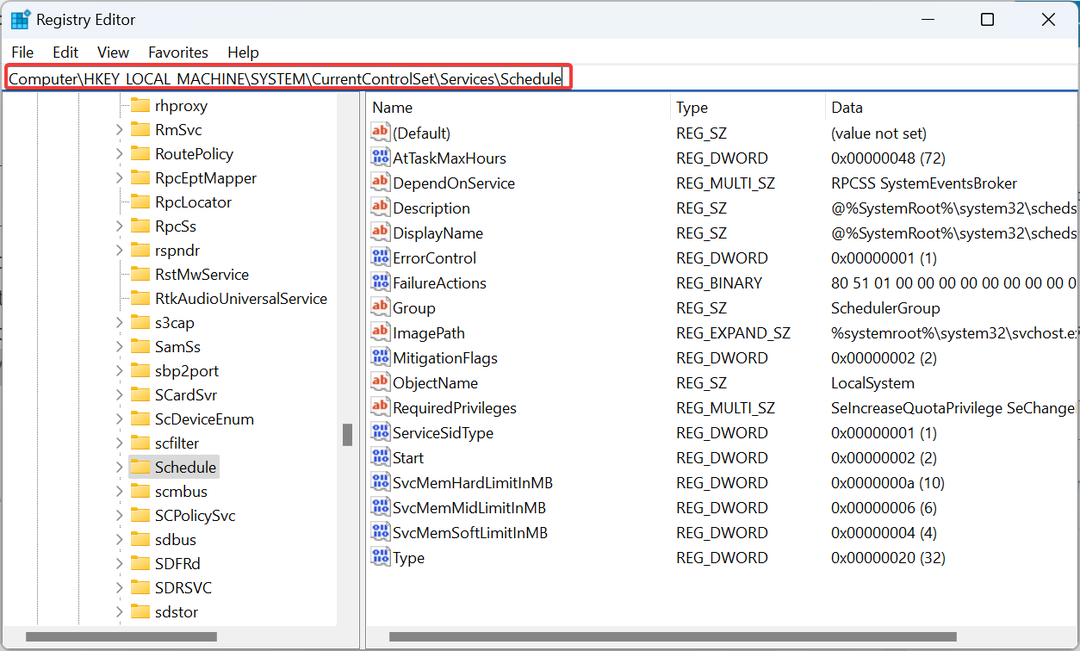
- ორჯერ დააწკაპუნეთ დაწყება DWORD მარჯვნივ.
- შედი 4 ქვეშ ღირებულების მონაცემებიდა დააწკაპუნეთ კარგი ცვლილებების შესანახად.
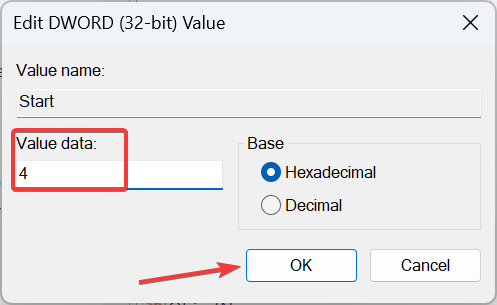
- ახლა გადადით შემდეგ გზაზე:
Computer\HKEY_LOCAL_MACHINE\SYSTEM\ControlSet001\Services\Ndu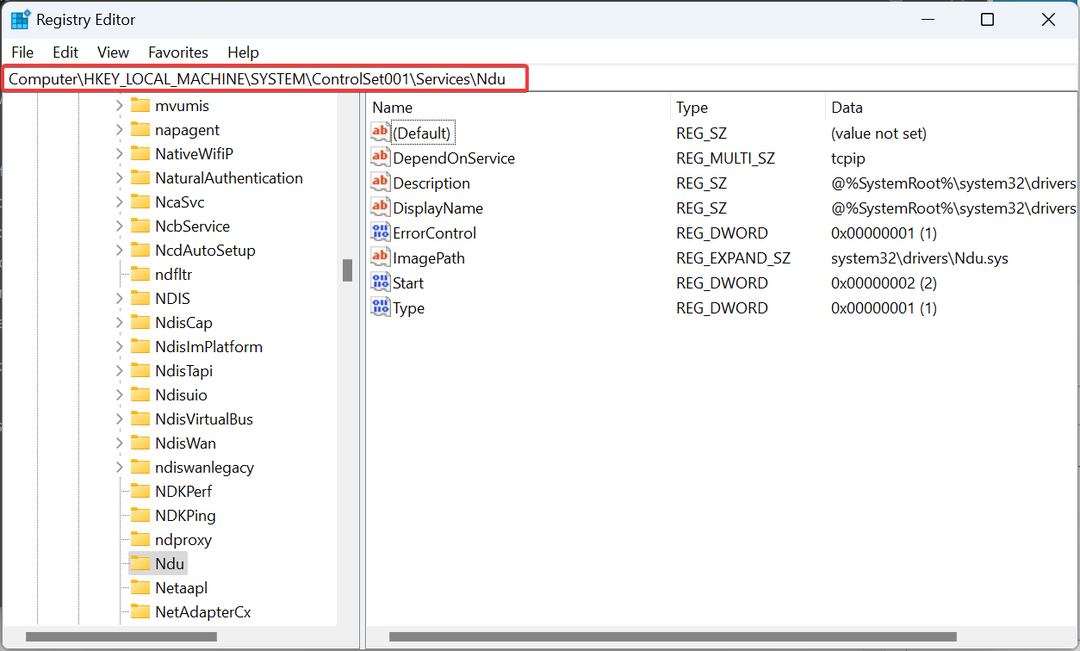
- ისევ შეცვალეთ ღირებულების მონაცემები სთვის დაწყება DWORD-მდე 4, როგორც ადრე გააკეთე.
- დასრულების შემდეგ, გადატვირთეთ კომპიუტერი, რათა ცვლილებები ძალაში შევიდეს.
ეს გამორთავს Windows-ის განრიგს და თავიდან აიცილებს მსგავს პრობლემებს და სხვა სერვისებს, რომლებიც კონფიგურირებულია ავტომატურად გასაშვებად.
5. განახორციელეთ ადგილზე განახლება
- Წადი მაიკროსოფტის ოფიციალური ვებგვერდიაირჩიეთ პროდუქტის ენა და OS-ის გამოცემა და შემდეგ ჩამოტვირთეთ Windows 11 ISO.
- გაუშვით ISO და შემდეგ გაუშვით setup.exe ფაილი.
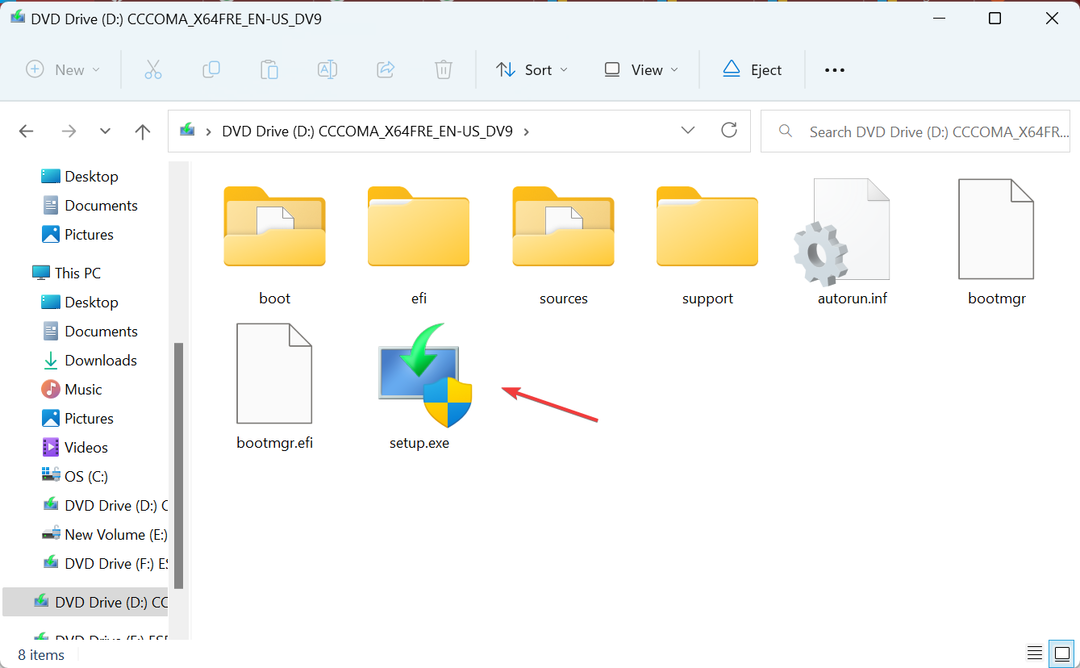
- დააწკაპუნეთ დიახ მოთხოვნაში.
- ში Windows 11-ის დაყენება, დააწკაპუნეთ შემდეგი გაგრძელება.
- Დააკლიკეთ მიღება დაეთანხმოთ Microsoft-ის სალიცენზიო პირობებს.
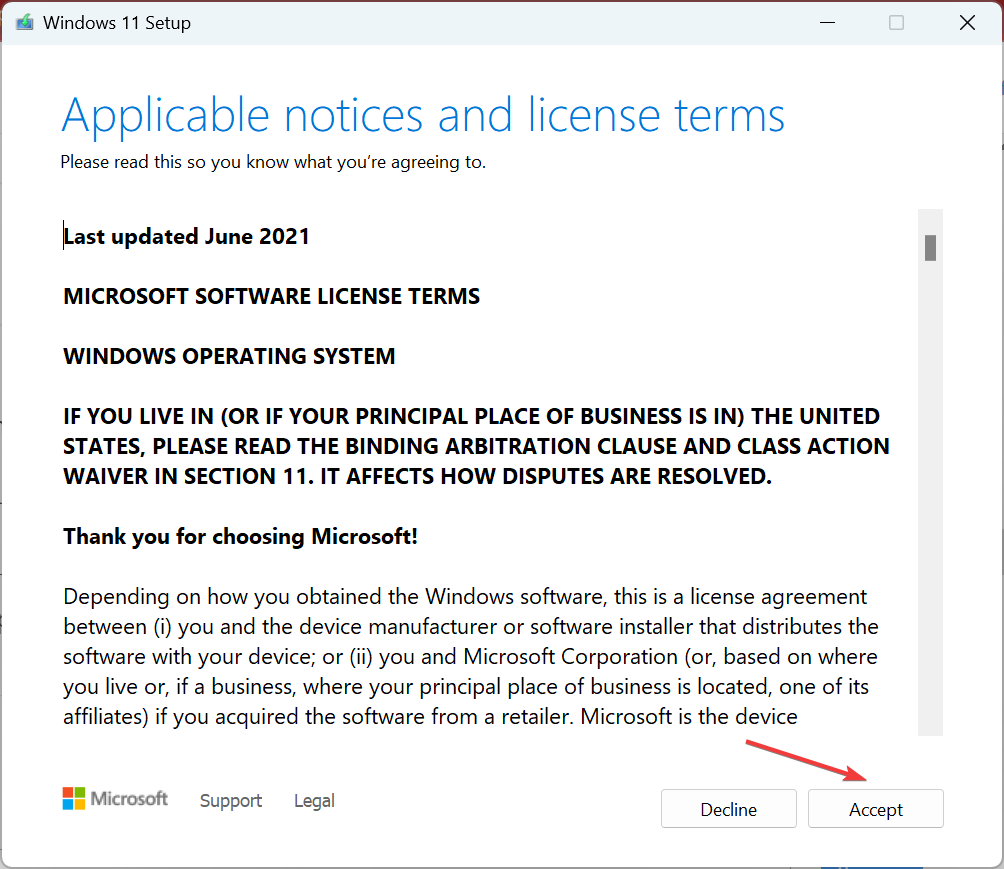
- და ბოლოს, დარწმუნდით, რომ დაყენება ნათქვამია შეინახეთ პირადი ფაილები და აპებიდა დააწკაპუნეთ Დაინსტალირება.
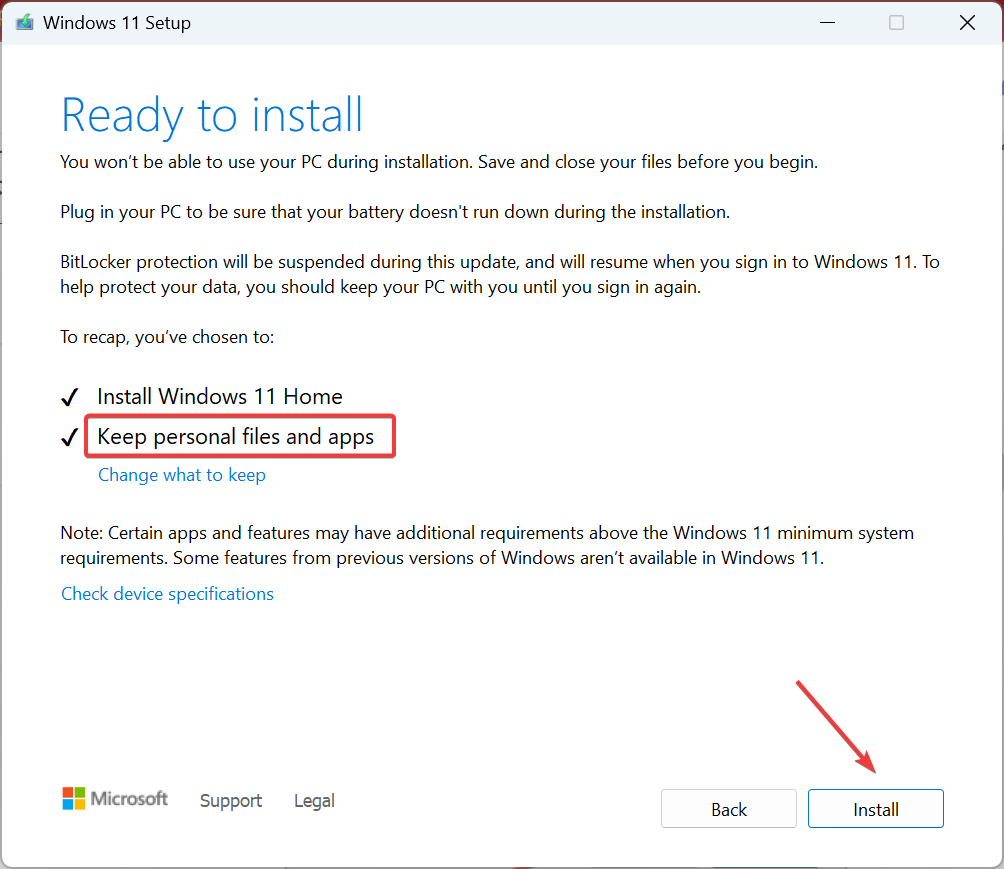
Ის არის! თუ წინა გადაწყვეტილებები ვერ მოაგვარებდა პრობლემას და ადგილობრივი უსაფრთხოების ორგანოს პროცესი კვლავ ცდილობს ინტერნეტში წვდომას, ადგილზე განახლების განხორციელება გამოასწორებს! ის ჩაანაცვლებს Windows-ის ყველა ფაილს შენახულ მონაცემებზე ან აპებზე ზემოქმედების გარეშე.
სანამ წახვალთ, შეამოწმეთ რამდენიმე სწრაფი რჩევა გაზარდეთ ინტერნეტის სიჩქარე Windows-ში.
ნებისმიერი შეკითხვისთვის ან ჩვენთან მეტი გადაწყვეტილებების გასაზიარებლად, დატოვეთ კომენტარი ქვემოთ.
ჯერ კიდევ გაქვთ პრობლემები?
სპონსორირებული
თუ ზემოხსენებულმა წინადადებებმა არ გადაჭრა თქვენი პრობლემა, თქვენს კომპიუტერს შეიძლება შეექმნას Windows-ის უფრო სერიოზული პრობლემები. ჩვენ გირჩევთ აირჩიოთ ყოვლისმომცველი გადაწყვეტა, როგორიცაა ფორტექტი პრობლემების ეფექტურად გადასაჭრელად. ინსტალაციის შემდეგ, უბრალოდ დააწკაპუნეთ ნახვა და შესწორება ღილაკს და შემდეგ დააჭირეთ დაიწყეთ რემონტი.

![საუკეთესო მოდემი, რომელიც თავსებადია Time Warner Cable- თან [2021 სახელმძღვანელო]](/f/57beaba99e449624602c28a3892f4b4e.jpg?width=300&height=460)
